출처 및 다운로드 : https://www.spigotmc.org/resources/discordsrv.18494/
요즘 디스코드로 서버를 운영하는 경우가 많습니다.
그런 서버를 가보면 디스코드 채팅이 서버와 연결되어있다던가
서버 온/오프를 알려주는 관리자 봇이 있을 겁니다.
바로 그걸 구현해주는 것이 이 플러그인입니다.
펄미션 권한
https://github.com/DiscordSRV/DiscordSRV/wiki/Permissions
DiscordSRV/DiscordSRV
The Minecraft <-> Discord bridge plugin your mother warned you about. https://www.spigotmc.org/resources/discordsrv.18494/ - DiscordSRV/DiscordSRV
github.com
플레이어는
discordsrv.player
어드민은
discordsrv.admin
권한 없으면 채팅 안되요!
주의할 점!
절대로 사용할 때
/reload 명령어를 사용하면 안 됩니다.
위 출처에 가보면
개발자가 이 명령어를 사용 시 플러그인이 망가진다고 경고하고 있습니다.
그리고 이 플러그인은 디스코드 기반으로 작동하기 때문에
당연히 디스코드 아이디를 가지고 있으셔야 합니다.
이 글에서는 서버 온 오프 알림과 채팅 연동만 다룰 겁니다.
먼저 디스코드 서버를 만들어줍시다.
디스코드 메인 화면에서 왼쪽에 보면

이런 것이 있을 겁니다.
+ 버튼을 눌러주시고
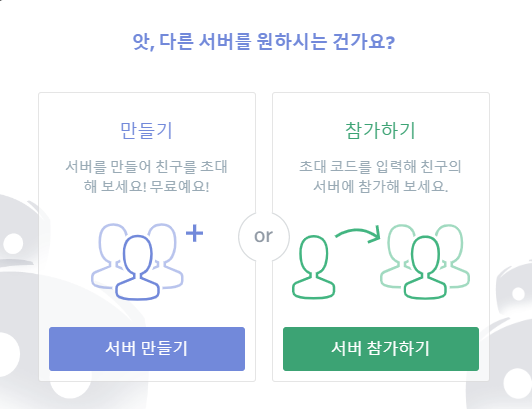
서버 만들기를 눌러주시고

원하는 서버 이름과 아이콘을 설정해주시고 만들기 버튼을 눌러주세요.
이제 봇하고 연동시킬 채팅 채널을 만들기 위해서
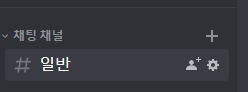
플러스 버튼을 눌러주세요.

원하시는 대로 하신 후 채널 만들기를 눌러주세요.
우리는 이 채팅 채널의 아이디가 필요하기 때문에
디스코드 사용자 설정에 들어가서

개발자 모드를 켜주시면 됩니다.
그 후

채팅 채널을 우클릭하시고 ID를 복사해서 아무대나 적어둡시다.
이러면 이제 디스코드 서버 만들기는 끝났습니다.
가장 중요한 디스코드 봇을 만들어봅시다.
https://discordapp.com/developers/applications
Discord Developer Portal — API Docs for Bots and Developers
Integrate your service with Discord — whether it's a bot or a game or whatever your wildest imagination can come up with.
discordapp.com
위 사이트에 들어가서 로그인해주세요.

오른쪽 위에 New Application을 눌러주세요.

원하는 이름 입력해주시고 Create를 눌러주세요.

원하시는 대로 아이콘 설정해주시고 설명도 적어주세요.

왼쪽에 봇 눌러주시고

Add Bot을 눌러줍시다.

위와 같은 화면처럼 나올 겁니다.
이제 여기서 우리가 필요한 것은 TOKEN입니다.
저기 Copy 눌러서 복사를 하거나
메모장에 적어주세요.

그 후 서버에 플러그인 폴더를 들어간 뒤
DiscordSRV 폴더로 들어가시면
(만약 없으시면 한 번이라도 서버를 열어야지 생깁니다.)
config.yml을 메모장으로 열어줍시다.

BOTTOKLEN 부분을 지우고 아까 전에 복사한 토큰을 입력해줍니다.
그리고 Channels: 부분을 수정해주셔야 합니다.
Channels: {"global": "채팅채널ID(적어둔 채팅 채널의 아이디)"}
이런 식으로 입력해주시면 됩니다.
다시 봇 만드는 사이트 왼쪽에 있는

에서 OAuth2을 눌러주시고

조금 내린 뒤 Scopes에서 bot을 선택해주시고 밑에서 권한을 입력해줍시다.
전 그냥 귀찮아서 관리자 권한으로 몰빵했습니다.
이제 저기 파란 줄처럼 링크가 생길 겁니다.
저걸 복사해주세요.

그러면 위와 같이 로그인 창이 나오는데 로그인하시면 됩니다.

여기서 아까 맨 처음에 만들어진 디스코드 서버를 선택해주시고
계속하기를 눌러주세요.
몇 개의 간단한 봇 검사하시면

서버에 디스코드 봇이 초대될 겁니다.
이제 한번 서버를 열어봅시다.

메시지가 잘 나오군요!
그다음 이제 채팅이 연동이 됐는지 확인해봅시다.
게임에서 채팅을 쳐봤습니다.


이제 반대로 디스코드에서 채팅을 쳐보겠습니다.
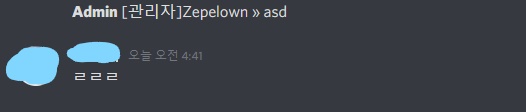

정상적으로 잘 작동합니다.
이 글에서는
기본적인 내용만 설명해드렸습니다.
자세한 내용은 다른 강좌로 돌아오겠습니다.




댓글